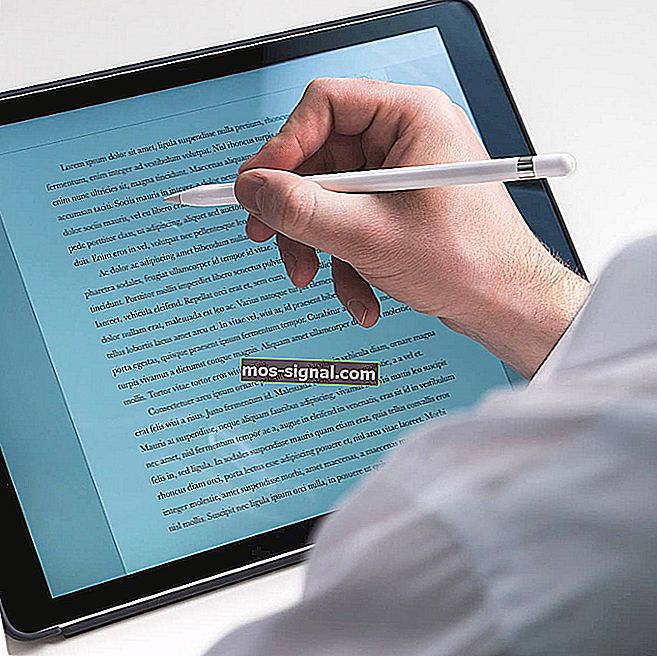כיצד להפסיק את חלונות 10 לחסימת התקנת ActiveX עבור IE
- ActiveX עדיין משמש לעיבוד תוכן מולטימדיה. עם זאת, שגיאות שכיחות למדי מכיוון שהמסגרת לא קיבלה עדכונים בשנים האחרונות.
- אם המחשב שלך חוסם התקנת ActiveX עבור IE, המדריך שלהלן הוא כל מה שאתה צריך כדי לפתור בעיה זו תוך זמן קצר.
- אתה יכול גם לעבור לאופרה ולאשר ש- Windows 10 כבר לא חוסם את ההתקנה של ActiveX.
- היכנס לרכזת דפדפני האינטרנט שלנו לקבלת טיפים וטריקים נוספים לשיפור חווית הגלישה שלך.

ActiveX היא מסגרת תוכנה מיושנת יותר ויותר המשמשת עדיין בתוך Internet Explorer ויישומי מיקרוסופט אחרים.
פקדי ActiveX מאפשרים לאתרים מסוימים להציג תוכן אינטראקטיבי, כגון סרגלי כלים ומשחקים. עם זאת, פקדי ActiveX מיושנים יכולים גם לסייע לתוכנות זדוניות להתקנת תוכנה לא רצויה ב- Windows.
כתוצאה מכך, Windows עשויה לחסום באופן אוטומטי את התקנת פקדי ActiveX. זה יקרה למשתמשים שהפעילו את הגדרת סינון ה- ActiveX של Internet Explorer .
לאחר מכן, ייתכן שחסר תוכן בדף. כאשר סינון אינו מופעל, משתמשים עדיין עשויים לראות הנחיות בחלק העליון של IE המבקשות הרשאה להתקין פקד ActiveX.
כך משתמשים יכולים להפסיק את התקנת פקדי ActiveX בחסימת Windows 10.
טיפ מהיר :
ראית עד כמה באמת הגדרת סינון ActiveX של Internet Explorer מסובכת ולבטל את הבחירה בה או לכבות אותה עבור אתרים ספציפיים לא בהכרח נשמע כמו מוסיקה לשנים שלך.
בהתחשב בנסיבות, העצה שלנו היא לחשוב מחוץ לקופסה ולנסות דפדפן אחר הפותר באופן מיידי את הבעיה.
במקום לבזבז זמן יקר בכיבוי הנחיות בקרת ActiveX והוספת דפים לאתרים מהימנים, התקן את Opera. הדבר הראשון שצריך לציין בנושא זה שהוא לעולם לא חוסם התקנת פקדי ActiveX.
בנוסף לכך, מרכיבים מרכזיים אחרים הראויים להזכיר כוללים פרטיות אמיתית הודות ל- VPN הכלול, נושאים כהים וקלילים להפחתת עייפות העיניים, וחוסם מודעות מובנה לטעינת דפי אינטרנט מהר יותר מאי פעם.

אוֹפֵּרָה
אם Windows 10 חוסם התקנת ActiveX עבור IE, שקול להשתמש בחלופה נהדרת. דפדפן האופרה לא יאכזב אותך! קבל את זה בחינם בקר באתרכיצד אוכל לעצור את Windows 10 החוסם התקנת ActiveX עבור IE?
1. כבה את סינון ActiveX לכל אתרי האינטרנט
- משתמשי Internet Explorer יכולים להרים חסימות ActiveX על ידי ביטול הסימון של הגדרת Active X Filtering .
- לשם כך, לחץ על סמל גלגל השיניים בפינה השמאלית העליונה של חלון IE.
- לאחר מכן, בחר בטיחות ובטל את הבחירה באפשרות סינון X פעיל .

- לחלופין, משתמשים יכולים לכבות את סינון ה- ActiveX על ידי לחיצה על כפתור הכלים ב- IE ובחירת אפשרויות אינטרנט . לחץ על כפתור הרמה המותאמת אישית בכרטיסייה אבטחה.
- לאחר מכן, בחר השבת עבור ההגדרה אפשר סינון ActiveX המוצג בתצלום המצוין ישירות למטה.

2. כבה את סינון ActiveX עבור אתר ספציפי

כאשר סינון ActiveX מופעל, מופיע עיגול כחול או סמל עצירה בצד ימין של סרגל ה- URL של Internet Explorer.
משתמשים יכולים ללחוץ על זה כדי לפתוח חלון תיבת דו-שיח המציין כי חלק מהתוכן מסונן באתר זה.
לאחר מכן משתמשים יכולים ללחוץ על כפתור סינון ActiveX בתיבת דו-שיח זו כדי לאפשר פקדי ActiveX עבור אתר ספציפי. עם זאת, המסנן עדיין יחסום פקדי ActiveX בדפים אחרים.
3. הוסף דפים לאתרים מהימנים
- ראשית, לחץ על כפתור הכלים ב- Internet Explorer.
- בחר בכרטיסיית האבטחה המוצגת ישירות למטה.

- בחר באפשרות אתרים מהימנים .
- לחץ על כפתור האתרים כדי לפתוח את החלון בתצלום המצוי ממש מתחת.

- הזן את כתובת האתר של האתר ש- Windows חסם הודעת שגיאה בתוכנה זו .
- לחץ על כפתור הוסף .
- בטל את הבחירה באפשרות דרישת אימות שרת (https :) עבור כל האתרים באזור זה .
- לחץ על הלחצן סגור .
Windows עשוי גם לחסום פקדי ActiveX המתקינים כאשר לא ניתן לאמת את בעל האתר.
לאחר מכן, תופיע הודעת שגיאה לפיה Windows חסם תוכנה זו מכיוון שהיא אינה יכולה לאמת את בעל האתר.
אז זה יכול להיות רעיון טוב לא להתקין את ActiveX. עם זאת, משתמשים עדיין יכולים לבטל את הבחירה באפשרות דרישת אימות שרת להתקנת ActiveX גם כאשר Windows אינו יכול לאמת את בעל האתר.
4. כבה את בקשות בקרת ActiveX
- משתמשים יכולים גם להגדיר פקדי ActiveX להתקנה אוטומטית ללא כל הנחיה. לשם כך, לחץ על לחצן כלים ב- Internet Explorer כדי לבחור אפשרויות אינטרנט .
- בחר באפשרות ברמה המותאמת אישית כדי לפתוח את החלון שמוצג ישירות למטה.

- ואז גלול מטה לאפשרות הנחיה אוטומטית לפקדי ActiveX ובחר השבת.
- בחר הפעל עבור האפשרות הפעל פקדים ותוספים של ActiveX .
- בחרו באפשרות אפשר עבור אפשרות הורדת פקדי ActiveX חתומים .
- בנוסף, בחר Enable עבור שתי הגדרות בקרת ה- ActiveX. פשוט בחר הפעל עבור כל הגדרות ה- ActiveX הכוללות לחצני רדיו בקש .

לכן, כך משתמשי Internet Explorer יכולים להרים חסימות בקרה של ActiveX כדי להסיר סינון תוכן מדפים.
עם זאת, זכור כי ActiveX יכולה גם לסכן את המערכת שלך עם תוכנות ותוכן לא רצויים. יתכן, לפיכך, כדאי לשמור את ההנחיות של ActiveX.
שאלות נפוצות: למידע נוסף על ActiveX
- האם ActiveX עדיין נתמך?
ActiveX עדיין נתמך ב- Internet Explorer 11 אם כי הדפדפן האחרון של מיקרוסופט, Edge, אינו תואם ל- ActiveX. העובדה ש- ActiveX נעלם אט אט וארכיטקטורת האינטרנט עוברת ל- HTML5.
- האם ActiveX בטוח?
ActiveX בטוח בפני עצמו אך הוא פגיע מאוד להתקפות תוכנות זדוניות. קוד זדוני יכול לעקוף בקלות את פקדי ActiveX מה שהופך את חוויית הגלישה לבטוחה לחלוטין.
- היכן נמצא ActiveX במחשב שלי?
קבצי בקרת ActiveX ממוקמים בכונן הקשיח של המחשב. מיקום ברירת המחדל צריך להיות בתיקיה בה אחסנת תוכניות שהורדת.
הערת עורך : פוסט זה פורסם במקור במרץ 2020 ומאז שופץ ועודכן באוגוסט 2020 לרעננות, דיוק ומקיף.